word批注如何设置 word添加批注的步骤
更新时间:2020-12-15 17:53:36作者:fang
word文档中某一部分内容需要提出意见或看法的时,我们就会使用到批注功能。可是对于很多不熟悉的网友来说,不清楚word批注如何设置,所以针对这一情况,我们该怎么来解决呢?为此接下来小编就来给大家分享关于word添加批注的步骤。
具体步骤如下:
1、首先打开word。
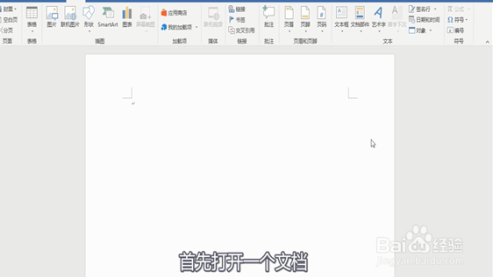
2、打开需要进行设置的word文档。
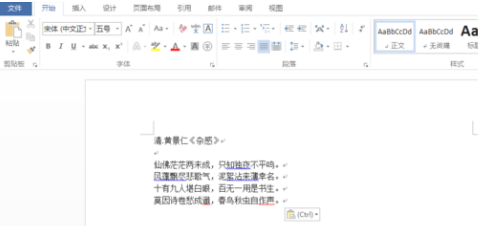
3、然后选中要做批注的内容。
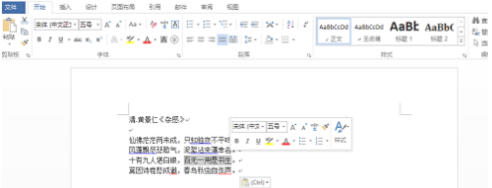
4、之后将word切换到功能区的审阅选项卡。

5、点击批注组内的新建批注选项。
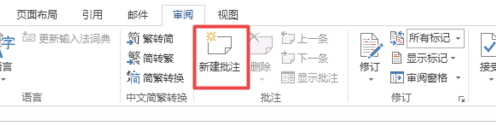
6、然后word文档就会显示成如下样子,选择的文本会显示批注标记,文档右侧会显示批注框,可以在批注框内加入批注的具体内容。
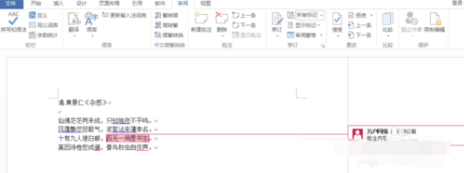
7、 批注的内容会和word文档一起被保存起来,再次打开word文档的时候也可以看见批注内容。
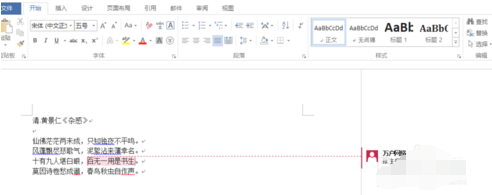
关于word添加批注的步骤就为大家分享到这里啦,有需要的用户可以按照上面的步骤来操作。
- 上一篇: 怎么粘贴复制 怎么粘贴复制的内容
- 下一篇: 怎么给压缩文件加密码 怎样给压缩文件夹密码
word批注如何设置 word添加批注的步骤相关教程
- word打印不显示批注怎么设置 word打印时不显示批注的设置步骤
- 怎么删除word批注 如何把word旁边的注释删掉
- word取消批注的步骤 word如何取消批注
- word删除批注的步骤 word中如何删除批注
- Word文档批注模式取消方法 如何关闭Word文档批注模式
- word文档怎么在右边添加注释 怎样在word文档右边加注释内容
- Word怎样批量修改批注 Word批量修改批注的方法教程
- wps批注引线如何设置 如何在wps中设置批注引线
- wps如何使用批注功能 wps批注功能怎么使用
- word批量图片自动排版的步骤 word图片如何批量排版
- 电脑无法播放mp4视频怎么办 电脑播放不了mp4格式视频如何解决
- 电脑文件如何彻底删除干净 电脑怎样彻底删除文件
- 电脑文件如何传到手机上面 怎么将电脑上的文件传到手机
- 电脑嗡嗡响声音很大怎么办 音箱电流声怎么消除嗡嗡声
- 电脑我的世界怎么下载?我的世界电脑版下载教程
- 电脑无法打开网页但是网络能用怎么回事 电脑有网但是打不开网页如何解决
热门推荐
电脑常见问题推荐
- 1 b660支持多少内存频率 b660主板支持内存频率多少
- 2 alt+tab不能直接切换怎么办 Alt+Tab不能正常切换窗口如何解决
- 3 vep格式用什么播放器 vep格式视频文件用什么软件打开
- 4 cad2022安装激活教程 cad2022如何安装并激活
- 5 电脑蓝屏无法正常启动怎么恢复?电脑蓝屏不能正常启动如何解决
- 6 nvidia geforce exerience出错怎么办 英伟达geforce experience错误代码如何解决
- 7 电脑为什么会自动安装一些垃圾软件 如何防止电脑自动安装流氓软件
- 8 creo3.0安装教程 creo3.0如何安装
- 9 cad左键选择不是矩形怎么办 CAD选择框不是矩形的解决方法
- 10 spooler服务自动关闭怎么办 Print Spooler服务总是自动停止如何处理
